Hur man skapar Snapcode för vilken webbplats som helst på Snapchat och hur man använder den
Snapchat har rullat ut en ny funktion i sin senaste uppdatering för iOS-appversionen (10.1.0.0) där du kan skapa Snapcode för vilken webbplats som helst. Denna funktion i Snapchat QR-kod för webbplatser liknar Snapcodes for Profiles som lanserades tidigare 2015 av Snapchat. Du kan veta mer om Snapcodes i min tidigare artikel som delar allt om Snapcodes.
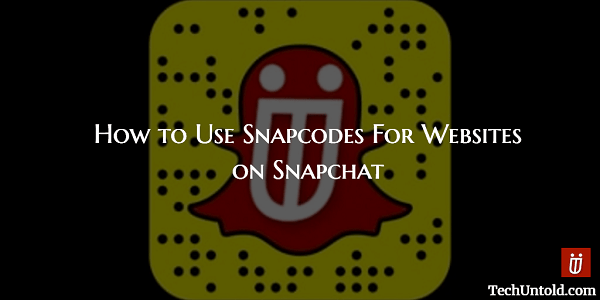
Innehåll
Snapcodes för webbplatser
Om du undrar vad som är syftet med Snapcode för en webbplats, låt mig berätta att det är ganska användbart. Genom att använda Snapcode för en webbplats kan du öppna just den webbplatsen/länken inuti Snapchat.
Detta är ett smart drag av Snapchat för att locka fler varumärken/företag genom att hjälpa dem att marknadsföra sin webbplats eller produkter. Samtidigt håller deras plattforms-URL fri.
Låt oss nu gå vidare och se hur man skapar anpassade Snapcodes för webbplatser.
Läs också: Hur använder man Snapchat-gruppchattfunktionen?
Hur skapar jag en snapcode för din webbplats?
Att skapa Snapcodes för webbplatser har ännu inte rullats ut i den officiella Android-appen men kan förväntas snart. För iOS måste du uppdatera till version 10.1.0.0 att använda denna funktion.
1. Öppna Snapchat och tryck på spöke ikon längst upp till vänster på skärmen eller svep nedåt.
2. Välj nu Inställningar(Gear icon) i det övre högra hörnet.
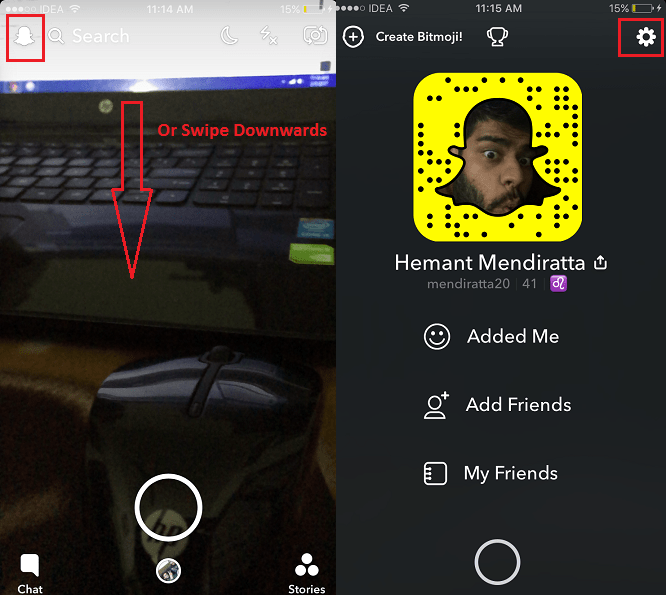
3. Under Inställningar, välj Snapcodes.
4. Klicka sedan på Skapa Snapcode.
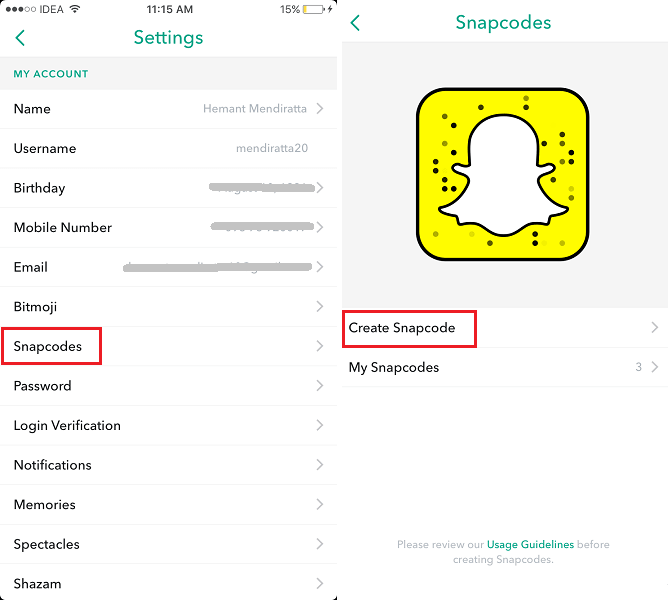
5. På nästa skärm anger du webbadressen till önskad webbplats eller länk och väljer Skapa.

6. Du kan lägga till en bild i din Snapcode för att den ska se bra ut. Tryck på spöke ikon och välj önskad bild från Galleriet. Det kommer också att ladda bilder från länken du angav ovan. Du kan också välja en bild från dem.
Efter att ha valt bilden, tryck på Save i det övre högra hörnet för att spara snapkoden.
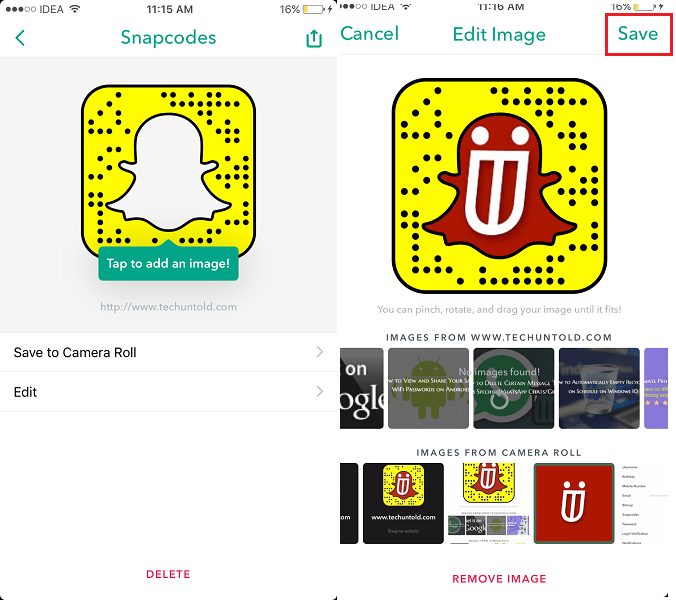
7. Klicka slutligen på Spara i kamerarulle för att få Snapcode för webbplatsen. Snapkoden kommer att sparas som en bild i ditt galleri.
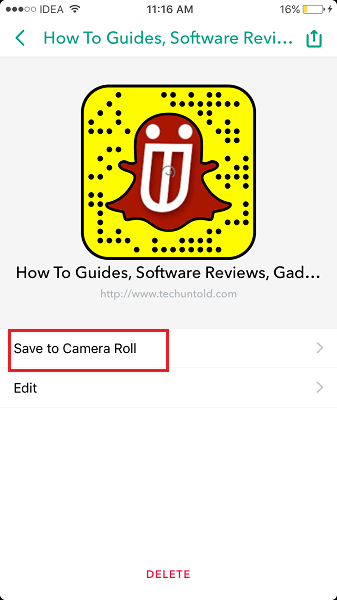
Du kan skicka den till dina vänner på Snapchat så att de kan skanna koden och öppna din webbplats utan någon länk.
På samma sätt kan du skapa anpassad Snapcode för vilken webbplats som helst.
Det är nu dags att lära sig hur man skannar Snapcode och öppnar webbplatsen.
Läs också: Hur man spelar in Snapchat-videor utan att hålla ned Capture-knappen
Hur skannar man Snapcode för att öppna webbplats/länk?
För att kunna använda Snapcode har du följande alternativ. Du kan använda vilken som helst av dem. Alla av dem fungerade åtminstone för mig.
1. Öppna Snapchat-appen och ta en bild av webbplatsens QR-kod med hjälp av den bakre kameran.
2. Placera kameran framför Snapcoden.
3. Placera kameran framför Snapcoden och tryck länge för bättre skanning.
Du kan prova något av ovanstående alternativ på Snapcode nedan för vår webbplats (http://www.amediaclub.com/sv/)
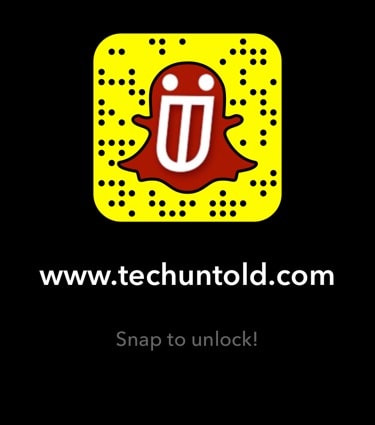
Av dessa tre borde åtminstone en fungera för dig. Baserat på min personliga erfarenhet räcker det att ta snappen om Snapcode är tillräckligt tydlig annars fungerar lång tryckning bäst i nästan alla fall. Efter lyckad skanning visas följande popup.
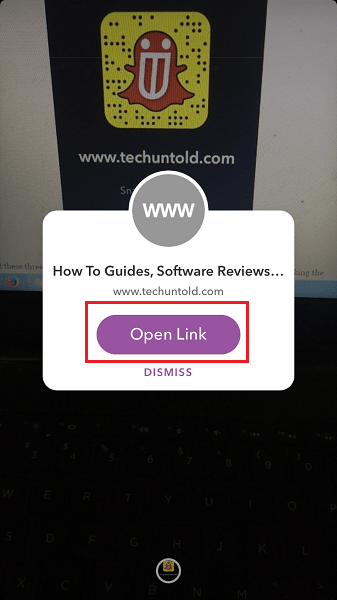
Välja Öppen länk.
Nu räcker det! Länken kommer att öppnas i Snapchat.
Läs också: Hur man använder två Snapchat-filter samtidigt för att piffa upp saker och ting
Vi hoppas att du fick veta hur du kan använda Snapcodes för webbplatser-funktionen i Snapchat efter att ha följt vår handledning. Tycker du att den här funktionen är användbar? Dela dina tankar i kommentarerna nedan.
Senaste artiklarna